Manuale utente di Keynote per iPad
- Ciao
-
- Introduzione a Keynote
- Introduzione a immagini, grafici e altri oggetti
- Creare la tua prima presentazione
- Aprire una presentazione
- Salvare e assegnare un nome a una presentazione
- Trovare una presentazione
- Stampare una presentazione
- Copiare testo e oggetti tra app
- Gesti touchscreen di base
- Utilizzare Apple Pencil con Keynote
- Creare un presentazione utilizzando VoiceOver
-
- Aggiungere o eliminare le diapositive
- Modificare le dimensioni della diapositiva
- Modificare lo sfondo di una diapositiva
- Aggiungere un bordo attorno a una diapositiva
- Mostrare o nascondere i segnaposto per il testo
- Mostrare o nascondere i numeri delle diapositive
- Applicare una diapositiva master
- Aggiungere e modificare le diapositive master
- Modificare un tema
-
- Presentare su iPad
- Presentare su un monitor separato
- Presentare su iPad tramite internet
- Utilizzare un telecomando
- Presentazioni di tipo “Riproduzione automatica” o interattive
- Aggiungere e visualizzare le note del presentatore
- Eseguire una prova sul dispositivo
- Riprodurre una presentazione registrata
-
- Inviare una presentazione
- Introduzione alle funzionalità di collaborazione
- Invitare altri utenti a collaborare
- Collaborare a una presentazione condivisa
- Modificare le impostazioni di una presentazione condivisa
- Interrompere la condivisione di una presentazione
- Cartelle condivise e collaborazioni
- Usare Box per collaborare
- Creare una GIF animata
- Pubblicare una presentazione in un blog
- Copyright

Evitare le modifiche accidentali in Keynote su iPad
Per evitare di spostare gli oggetti o visualizzare la tastiera per sbaglio mentre visualizzi, scorri e interagisci con testo e oggetti, puoi utilizzare la vista lettura. La vista lettura utilizza solo i controlli strettamente necessari per visualizzare i contenuti ed effettuare attività di base. Puoi rapidamente passare alla vista modifica per apportare modifiche e tornare alla vista lettura.
Quando invii una presentazione di Keynote a qualcun altro, o qualcuno ti invia una presentazione, il file si apre nella vista lettura su iPhone e iPad. Quando riapri la presentazione, si riapre nella modalità in cui l’hai lasciata: lettura o modifica.
Esegui una delle seguenti operazioni per passare dalla vista lettura alla vista modifica:
Passa alla vista modifica: tocca
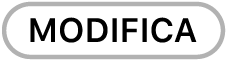 nella parte superiore dello schermo.
nella parte superiore dello schermo.Passa alla vista modifica con il testo selezionato: tocca Modifica nel menu che compare.
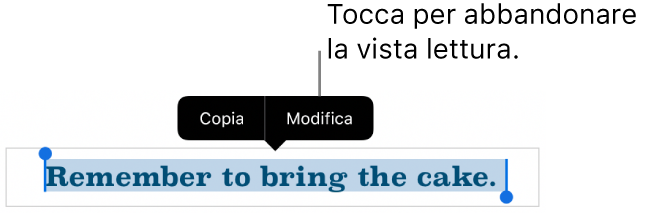
Passa alla vista modifica con un’immagine o una cella di tabella selezionate: tieni premuta l’immagine o la cella, quindi tocca Modifica nel menu che compare.
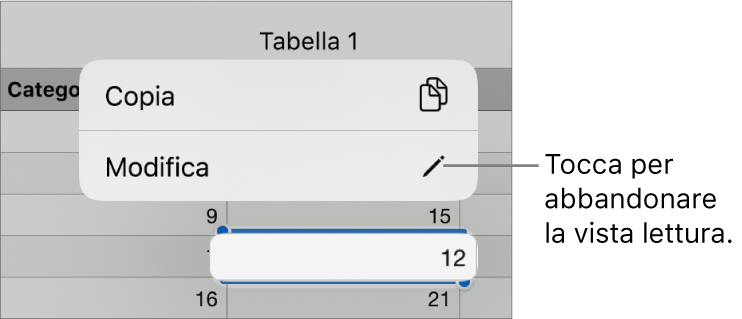
Passa dalla vista modifica alla vista lettura: tocca il pulsante
 nell’angolo superiore destro della schermata. In alcune viste, come uno schermo con Split View su alcuni modelli di iPad, tocca
nell’angolo superiore destro della schermata. In alcune viste, come uno schermo con Split View su alcuni modelli di iPad, tocca  nella parte superiore dello schermo, quindi tocca “Interrompi le modifiche”.
nella parte superiore dello schermo, quindi tocca “Interrompi le modifiche”.
Nella vista lettura i commenti non sono visibili. Puoi leggere (ma non modificare) note di presentazioni e utilizzare un telecomando se questa impostazione è attiva nella presentazione.